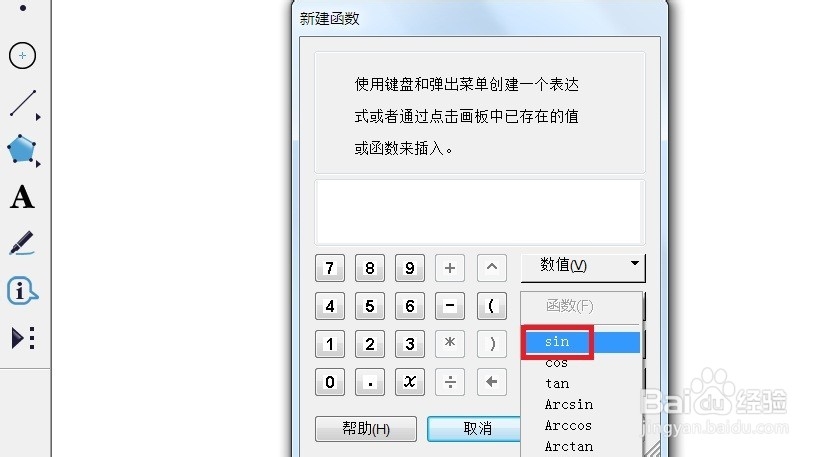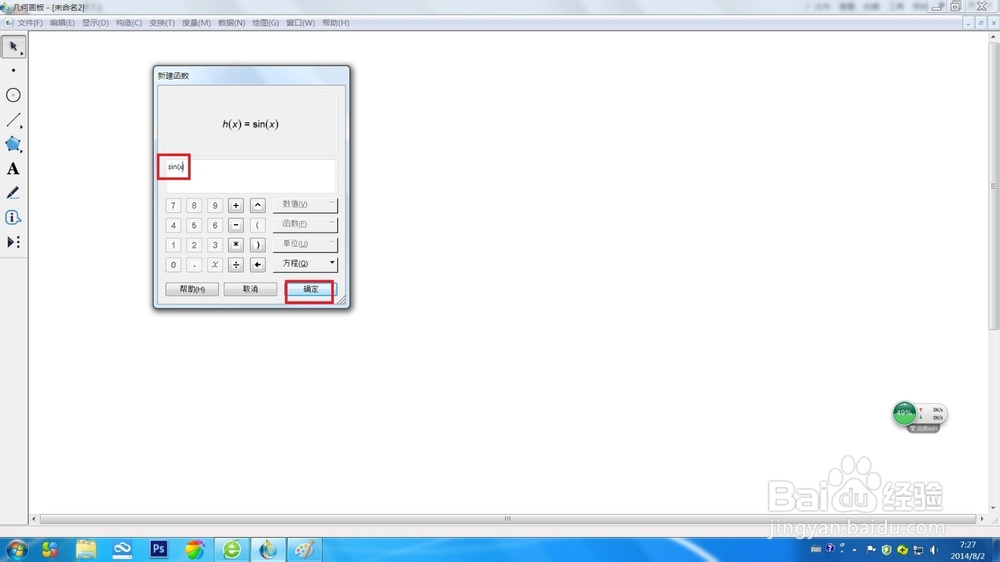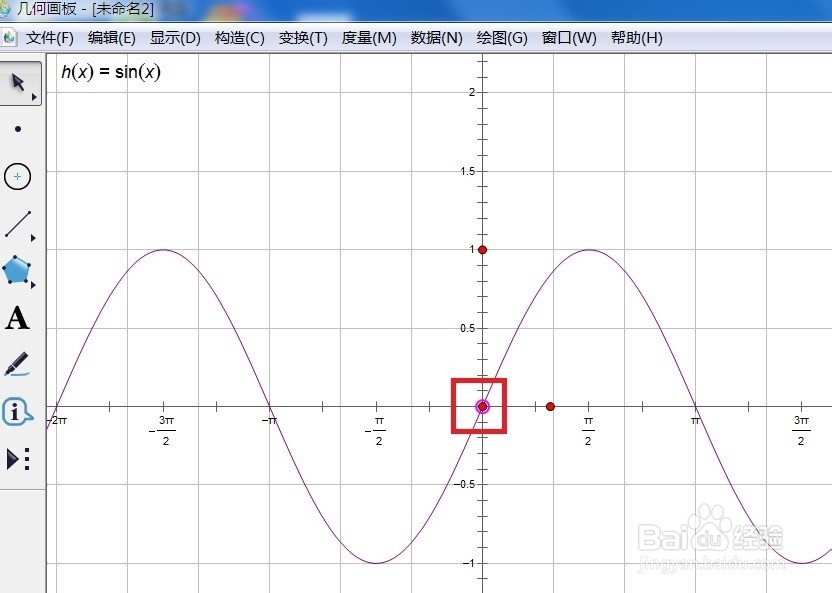几何画板如何绘制正弦函数
正余弦函数是高中阶段学习的一种函数,这种函数和其他的函数都有区别,怎样用几何画板来绘制正弦函数呢?现在我们一起来制作一下。
工具/原料
电脑
几何画板
一、绘制函数
1、 打开几何画板,如图所示,单击菜单栏“绘图”——绘制新函数。
2、 在打开的“新建函数”对话框中单击“函数”下拉框选择sin函数,如图所示。
3、 然后在sin()括号内输入x,如图所示,单击“确定”按钮。
4、 现在在平面直角坐标系终就会自动出现sin函数的图像,如图所示。
二、调整函数
1、1.调整横坐标 在横轴靠近坐标原点的地方有一个红点,按住它拖动可以改变横坐标的大小。
2、2.调整纵坐标 在纵轴靠近坐标原点的地方有一个红点,按住它拖动可以改变纵坐标的大小。
3、3.移动坐标系 在坐标原点的地方有一个红点,按住它拖动可以改变平面直角坐标系的位置。
声明:本网站引用、摘录或转载内容仅供网站访问者交流或参考,不代表本站立场,如存在版权或非法内容,请联系站长删除,联系邮箱:site.kefu@qq.com。
阅读量:56
阅读量:61
阅读量:36
阅读量:28
阅读量:49